
Inhaltsverzeichnis:
- Schritt 1: 1. Notizblock öffnen
- Schritt 2: 2. Geben Sie @echo Off ein
- Schritt 3: 3: Geben Sie in der zweiten Zeile ein:crash
- Schritt 4: 4. Geben Sie Start in die dritte Zeile ein
- Schritt 5: 5. Geben Sie Goto Crash ein
- Schritt 6: 6. Speichern Sie Ihre Textdatei als Batch-Datei
- Schritt 7: 7. Benennen Sie Ihre Datei
- Schritt 8: 8. Speichern Sie es
- Schritt 9: 9. Öffnen Sie Ihre Dokumente und öffnen Sie das Programm
- Schritt 10: 10. Öffnen Sie es und sehen Sie sich die Effekte an
- Autor John Day [email protected].
- Public 2024-01-30 07:18.
- Zuletzt bearbeitet 2025-01-23 12:52.
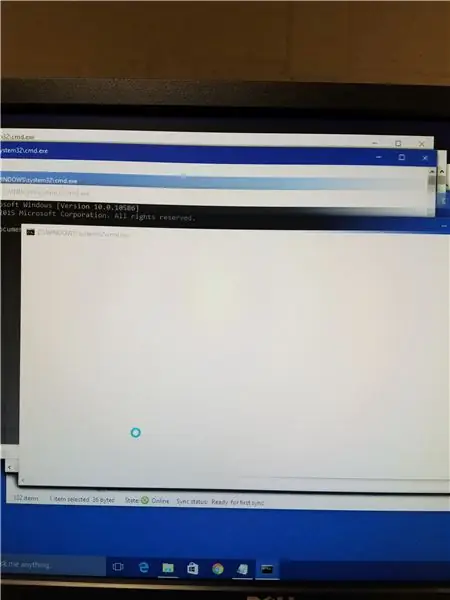
Lassen Sie jeden Computer oder Laptop leicht abstürzen
Schritt 1: 1. Notizblock öffnen
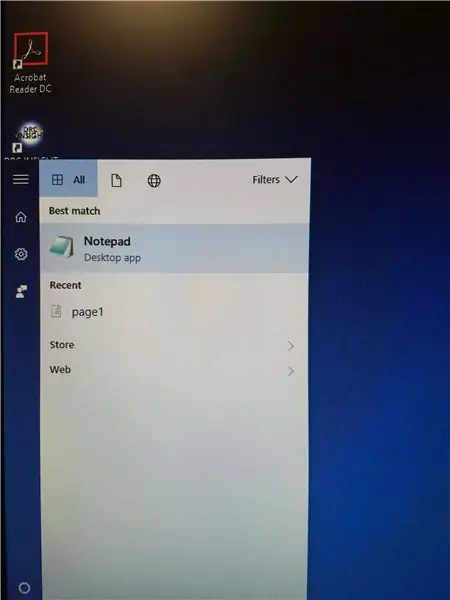
Die meisten Computer haben dieses Programm eingebaut.
Schritt 2: 2. Geben Sie @echo Off ein
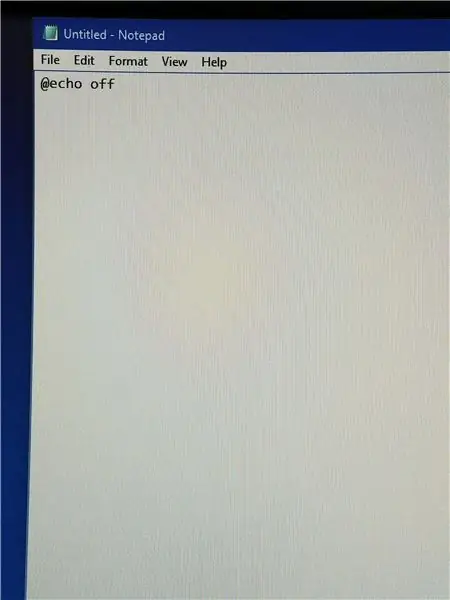
Sie müssen nach jeder Codezeile die Eingabetaste drücken.
Schritt 3: 3: Geben Sie in der zweiten Zeile ein:crash
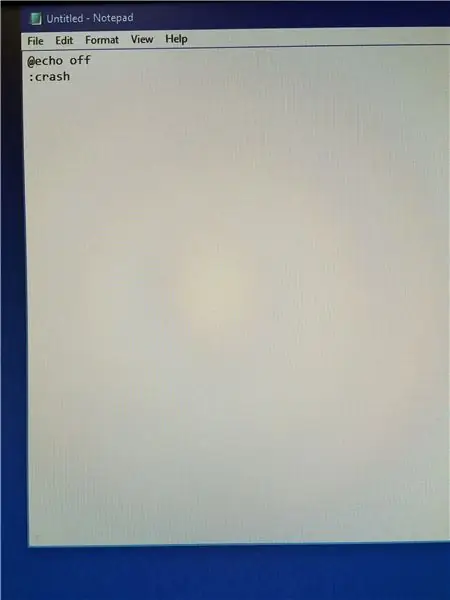
Dies macht einen Schleifenpunkt für den Code.
Schritt 4: 4. Geben Sie Start in die dritte Zeile ein
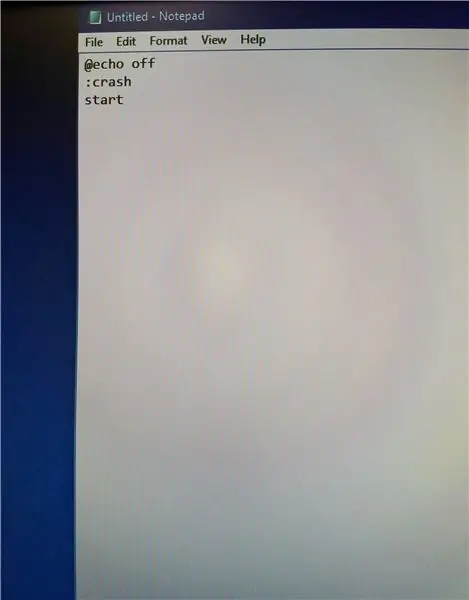
Dadurch wird die Eingabeaufforderung der Batch-Datei geöffnet, bis sie abstürzt
Schritt 5: 5. Geben Sie Goto Crash ein
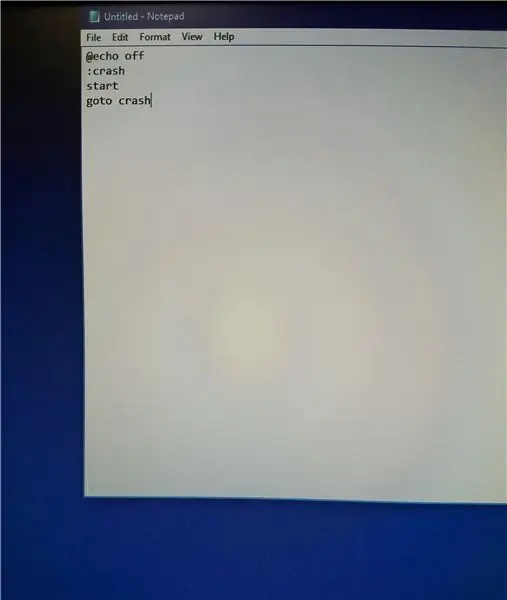
Dies wird die vierte und letzte Codezeile sein
Schritt 6: 6. Speichern Sie Ihre Textdatei als Batch-Datei
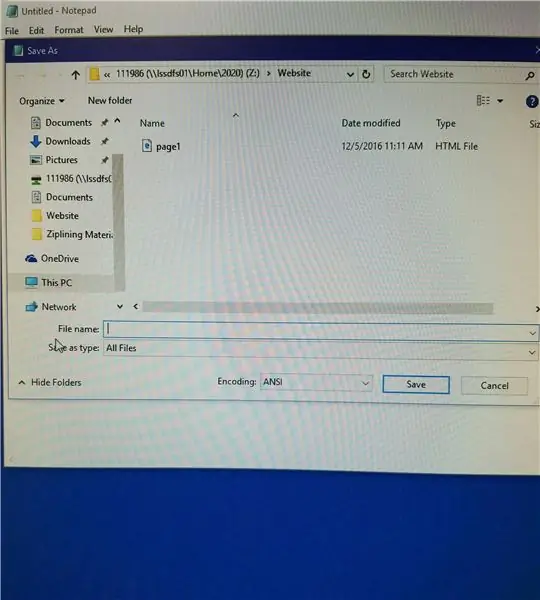
ich. Klicken Sie auf "Datei" in der oberen linken Ecke von Notepad.ii. Klicken Sie auf „Speichern unter…“.iii. Klicken Sie auf das Feld "Speichern als Typ" bei der iv. unten im "Speichern"-Fenster.v. Klicken Sie im Dropdown-Menü auf "Alle Dateien".
Schritt 7: 7. Benennen Sie Ihre Datei
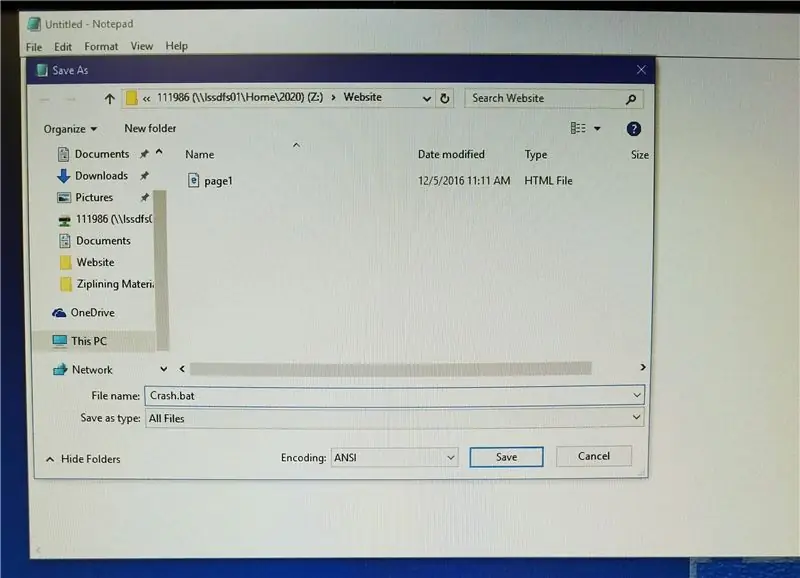
Benennen Sie Ihre Datei, aber lassen Sie sie mit.bat enden, was Batch-Datei bedeutet.
Schritt 8: 8. Speichern Sie es
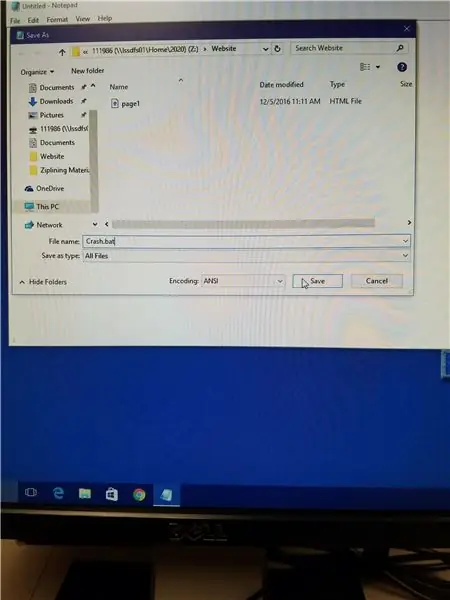
Speichern Sie Ihre Datei
Schritt 9: 9. Öffnen Sie Ihre Dokumente und öffnen Sie das Programm
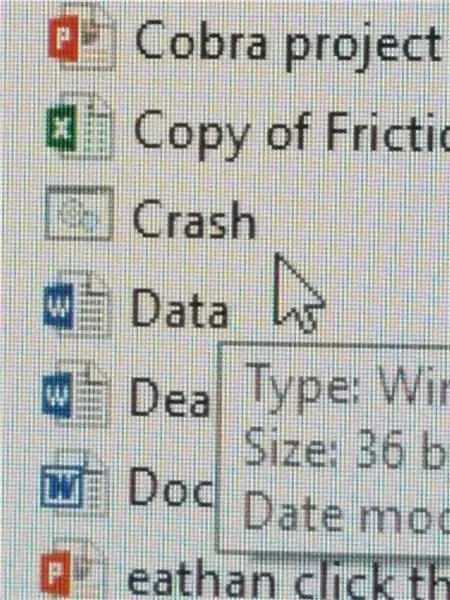
Stellen Sie sicher, dass Sie alle Ihre geöffneten Projekte gespeichert haben, da dies ein vollständiges Herunterfahren ist.
Schritt 10: 10. Öffnen Sie es und sehen Sie sich die Effekte an
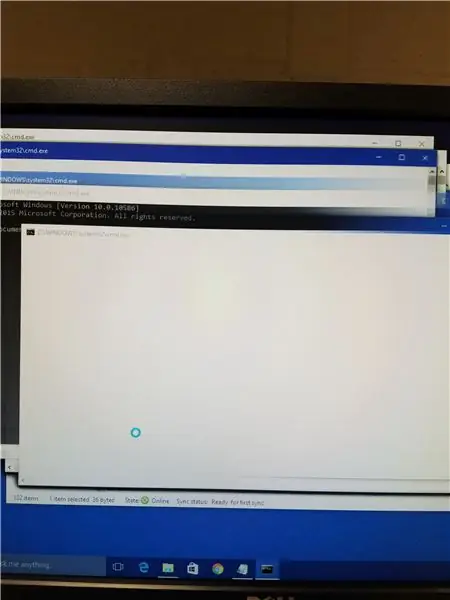
Die einzige Möglichkeit, es zu stoppen, besteht darin, den Computer vollständig auszuschalten
Empfohlen:
So starten Sie Ihren Computer jeden Tag oder zu jeder Zeit automatisch – wikiHow

So starten Sie Ihren Computer automatisch jeden Tag oder wann immer: In dieser Anleitung erfahren Sie, wie Sie Ihren Computer jeden Tag zu einer bestimmten Zeit automatisch starten lassen. Dies ist auch meine erste Anleitung
So erhalten Sie Musik von fast jeder (Haha) Website (solange Sie sie hören können, können Sie sie bekommen Okay, wenn sie in Flash eingebettet ist, können Sie es möglicherweise nic

So erhalten Sie Musik von fast jeder (Haha) Website (solange Sie sie hören können, können Sie sie bekommen … Okay, wenn sie in Flash eingebettet ist, können Sie es möglicherweise nicht) BEARBEITET!!!!! Zusätzliche Informationen: Wenn Sie jemals auf eine Website gehen und ein Lied abspielen, das Sie mögen und es wollen, dann ist hier das anweisbare für Sie, nicht meine Schuld, wenn Sie etwas durcheinander bringen (nur so wird es passieren, wenn Sie ohne Grund anfangen, Dinge zu löschen) ) Ich konnte Musik für
So stürzen Sie Ihren Computer ab: 5 Schritte

So stürzen Sie Ihren Computer ab: Sehr einfach
So überprüfen Sie, ob ein Spiel auf Ihrem Computer ausgeführt wird, bevor Sie das Spiel kaufen.: 4 Schritte

So prüfen Sie, ob ein Spiel auf Ihrem Computer läuft, bevor Sie das Spiel kaufen Nun, sein Computer ist ziemlich neu, und es war mir ein Rätsel, warum er nicht lief. Nach ein paar Stunden Recherche im Internet bin ich auf
Batch-Programmierung. in einem Batch-Fenster.: 3 Schritte

Batch-Programmierung. in einem Batch-Fenster.: In diesem instuctable (wirklich Batch) lehren Sie imma, wie man Batch-Programme erstellt. (Dies ist mein erster, also sei bitte sanft)
